Snappy Driver Installer Origin (SDI Origin) - главная ветвь портативной программы SDI для установки и обновления драйверов, не требующей подключения к интернету. SDIO является лидером среди программ этого класса по точности подбора драйверов и скорости работы. При ранжировании драйверов отдает приоритет более подходящим драйверам (невзирая на наличие более новых версий), чтобы минимизировать риски для рядовых пользователей. Специалисты могут оценить большой объем информации, выдаваемый о драйверах и возможность выбрать альтернативный драйвер.
Версия программы: SDIO 1.15.6 (R817) от 31.08.2025 | DP SamLab 25.08.3 от 29.08.2025
Разработчик: SamLab (драйверпаки), BadPointer (исходный код), Glenn Delahoy (развитие программы).
Язык интерфейса: Русский, Английский и ещё 33 языка.
Системные требования: Windows 10 / 8.1 / 8 / 7 / Vista / XP 32|64-bit
Лечение: не требуется
Общий размер: 45.8 GB
Дополнительная информация:
Нажмите для просмотра:
Основные особенности SDI:
• Язык программирования: C/C++.
• Наиболее совершенный алгоритм подбора драйверов среди аналогов.
• Программа "весит" около 4-х мегабайт (обе версии) и не требует никаких сторонних программ/библиотек.
• Высокое быстродействие при индексации, поиске драйвера, установке.
• Поддержка работы с распакованными драйверами.
• Создание снимков системы, позволяющих эмулировать чужую систему на другом ПК.
• Предупреждения о возможных попытках вирусов заразить флешку с программой.
• Возможность обновить программу и драйверпаки через интернет (технология торрентов).
Чем этот релиз отличается от имеющихся?
Отличия от SamDrivers
• Отсутствует сторонний софт.
• Отсутствуют другие программы для установки драйверов.
• Включены обе версии программы SDIO - 32-bit и 64-bit.
• Раздача выполнена в виде папки, а не .iso-образа, что позволяет выбирать драйверпаки для загрузки.
• Раздача обновляется при каждом выпуске драйверпаков, а не один раз в месяц.
Отличия от sdi-tool.org
• Прозрачная схема разработки
• Открытые исходники
• Продолжение идей и философии заложенной BadPointer
• Всегда свободное ПО от возможного встраивания бекдоров, рекламы, партнёрского ПО
Драйверпаки, входящие в состав раздачи
• DP_Biometric | Сенсорные панели
• DP_Bluetooth | Устройства Bluetooth
• DP_CardReader | Кард-ридеры
• DP_Chipset | Чипсеты
• DP_LAN_Intel | Сетевые карты Intel
• DP_LAN_Others | Сетевые карты прочие
• DP_LAN_Realtek-NT | Сетевые карты Realtek (Win Vista-10)
• DP_LAN_Realtek-XP | Сетевые карты Realtek (Win XP)
• DP_MassStorage | Контроллеры HDD/SSD
• DP_Misc | Периферийные устройства
• DP_Modem | Модемы
• DP_Monitor | Мониторы и проекторы
• DP_Printer | Принтеры
• DP_Sound_ADI | Звуковые карты ADI и Sound Max
• DP_Sound_CMedia | Звуковые карты C-Media
• DP_Sound_Conexant | Звуковые карты Conexant
• DP_Sound_Creative | Звуковые карты Creative
• DP_Sound_IDT | Звуковые карты IDT и SigmaTel
• DP_Sound_Others | Звуковые карты прочие
• DP_Sound_VIA | Звуковые карты VIA
• DP_Sounds_HDMI | Устройства HDMI audio
• DP_Sounds_Realtek | Звуковые карты Realtek
• DP_Telephone | Телефоны/Смартфоны
• DP_Touchpad_Alps | Тач-пады Alps
• DP_Touchpad_Cypress | Тач-пады Cypress
• DP_Touchpad_Elan | Тач-пады Elan
• DP_Touchpad_Others | Тач-пады прочие
• DP_Touchpad_Synaptics | Тач-пады Synaptics
• DP_TV_Aver | Тюнеры Aver
• DP_TV_Beholder | Тюнеры Beholder
• DP_TV_DVB | Тюнеры и DVB устройства
• DP_TV_Others | Тюнеры прочие
• DP_Vendor | Уникальные устройства конкретных вендоров
• DP_Video_Intel-NT | Видеокарты Intel (Win Vista-10)
• DP_Video_Intel-XP | Видеокарты Intel (Win XP)
• DP_Video_nVIDIA_Server | Серверные видеокарты nVidia
• DP_Video_nVIDIA-NT | Видеокарты nVidia (Win Vista-10)
• DP_Video_nVIDIA-XP | Видеокарты nVidia (Win XP)
• DP_Videos_AMD_Server | Серверные видеокарты AMD/ATI
• DP_Videos_AMD-NT | Видеокарты AMD/ATI (Win Vista-10)
• DP_Videos_AMD-XP | Видеокарты AMD/ATI (Win XP)
• DP_Videos_Others | Видеокарты прочие
• DP_WebCam | Вэб-камеры
• DP_WLAN-WiFi | Модули Wi-Fi и беспроводные устройства
• DP_WWAN-4G | Модемы/устройства 3G/4G/LTE
• DP_xUSB | Контроллеры USB
• DP_zUSB3 | Контроллеры USB 3
• DP_zVirtual | Виртуальные устройства
• DP_zBad | Различные устройства, драйверы на которые лучше устанавливать только через SDI
Как сделать резервную копию драйверов?
• Перед созданием резервной копии необходимо установить все необходимые драйверы, чтобы убедиться в их работоспособности.
• Включить режим "эксперта".
• Поставить галку на строке "Актуальные версии".
• Нажать кнопку "Выделить все".
• Нажать на строку "Распаковать в..." и указать папку для создания резервной копии.
Note: Так как драйверы для резервной копии берутся непосредственно из драйверпаков, потому что копирование установленных драйверов не может быть корректным по причине отсутствия/удаления некоторых файлов необходимых для установки, то помимо конкретных драйверов, программой будут распакованы и некоторые другие. Не стоит удивляться файлам, не имеющим непосредственного отношения к конкретному драйверу.




Ключи запуска из командной строки и другие ключи для работы с программой
Полный список ключей можно посмотреть по следующей ссылке:
https://sdi-tool.org/settings/
А так же в файле SDIO Reference Manual.pdf, который находится в папке docs (присутствует в раздаче)
Разные полезности в работе с программой, которые надо знать
• Клик на панели драйвера устанавливает/снимает "галку".
• Кнопка “Установить” запускает установку выбранных драйверов.
• Клик на панели драйвера при нажатой клавише Shift запускает установку данного драйвера.
• Во время установки можно добавлять/исключать драйверы к установке.
• Отменить установку драйвера возможно до его окончательной распаковки.
• Клик на общем прогрессбаре останавливает установку.
• Удерживание пробела при наведении курсора мыши на панель драйвера отображает таблицу со всеми альтернативными драйверами для данного устройства. Список отсортирован от самых оптимальных к менее подходящим.
• Клик по иконке с двойной "галкой" в правой части панели драйвера раскрывает полный список альтернативных драйверов для устройства.
• Отобразить альтернативные драйверы можно также используя фильтры в режиме эксперта.
• Удерживание Ctrl при наведении курсора мыши на драйвер отображает подсказку со сравнением установленного драйвера с предлагаемым к установке. Зеленым цветом подсвечиваются предпочтительные характеристики. Чем ниже оценка драйвера, тем лучше он подходит.
• Правым кликом на панели драйвера открывается контекстное меню.
• Клик на панели “Информация о системе” открывает “Диспетчер устройств“.
• Правым кликом на панели "Информация о системе" открывается контекстное меню, в котором можно в списке задать систему, для которой будут найдены/подобраны драйверы на данную конфигурацию оборудования.
• Окно программы можно перетаскивать за любую его часть.
• В случае добавления/удаления устройства, программа сама обновит список драйверов.
• При попытке записать файл autorun.inf на флешку может появиться предупреждение о возможном вирусе.
• Нажатием клавиши F8 можно менять режим отображения драйверов в списке. Одно нажатие выводит в правую часть панели драйвера название драйверпака с этим драйвером. Второе нажатие перемещает название драйверпака вверх над драйвером/группой драйверов. Третье нажатие убирает название драйверпака. (те же действия доступны в диалоговом окне "Опции")
• Удержание клавишы Ctrl с одновременным вращением колеса мыши позволяет увеличивать/уменьшать элементы интерфейса в окне программы. Нажатие Ctrl+0 возвращает размеры элементов интерфейса программы "по умолчанию". Точно так же работает альтернативное сочетание удерживаемой клавиши Ctrl и клавиш "+" и "-" клавиатуры. (те же действия доступны в диалоговом окне "Опции")
В какой форме сообщать об ошибке программы (багрепорт)
• Описать проблему и выложить логи программы (Режим эксперта -> Открыть логи)
• Если программа после запуска, закрывается с ошибкой или зависает, проверить, запускается ли программа с ключом -failsafe (ключ внести в файл sdi.cfg)
• Проверить, запускается ли программа с удалённым из sdi.cfg ключом -checkupdates
• От пользователей, имеющих достаточную для этого квалификацию, желательно получать багрепорт в такой форме - http://snappy-driver-installer.sourceforge.net/ru/log.php
ChangeLog, Техподдержка, Оформление
1 - ChangeLog (https://sourceforge.net/p/snappy-driver-installer/wiki/ChangeLog) - программы
ChangeLog для драйверпаков на последние три обновления можно просмотреть в первом комментарии ниже.
2 - Поддержка пользователей также осуществляется на следующих ресурсах -
http://samforum.org/showthread.php?t=31662
http://forum.oszone.net/thread-277409.html
ссылка на ресурс vk.com запрещена Правилами трекера, там можно искать группу Snappy Driver Installer
3 - В первом комментарии ниже можно найти ссылки на топики обсуждения программы, которые уже находятся в архиве. Возможно Ваш вопрос обсуждался ранее и там будет ответ.
4 - Как сделать собственную тему оформления или отредактировать существующую можно узнать здесь - https://goo.gl/0SUkrz
Изменения на 31.08.2025
• Обновлена программа до версии 1.15.6.817
• Обновлены драйверпаки Sam Driver Packs 25.08.3
Как правильно скачать обновленную раздачу
• Если обновление происходит в ту же папку, где уже находится предыдущая версия, требуется выполнить некоторые дополнительные шаги для того, чтобы избежать возможных проблем.
Способ 1 (простой)
• Удалить старый торрент из клиента, удалить все закачанные данные.
• Скачать новый торрент и начать закачку.
Способ 2 (правильный)
• Удалить старый торрент из клиента, из папки с данными удалить все папки и файлы, кроме папки Drivers.
• Скачать новый торрент.
• Снять галку Начать скачивание или остановить закачку если она уже началась.
• В контекстном меню раздачи (правый клик по строке) выбрать действие Пересчитать хэш/Проверить принудительно.
• По окончании проверки можно запустить закачку.
• Для удаления старых драйверпаков после закачки нужно запустить файл del_old_driverpacks.bat.
• Язык программирования: C/C++.
• Наиболее совершенный алгоритм подбора драйверов среди аналогов.
• Программа "весит" около 4-х мегабайт (обе версии) и не требует никаких сторонних программ/библиотек.
• Высокое быстродействие при индексации, поиске драйвера, установке.
• Поддержка работы с распакованными драйверами.
• Создание снимков системы, позволяющих эмулировать чужую систему на другом ПК.
• Предупреждения о возможных попытках вирусов заразить флешку с программой.
• Возможность обновить программу и драйверпаки через интернет (технология торрентов).
Чем этот релиз отличается от имеющихся?
Отличия от SamDrivers
• Отсутствует сторонний софт.
• Отсутствуют другие программы для установки драйверов.
• Включены обе версии программы SDIO - 32-bit и 64-bit.
• Раздача выполнена в виде папки, а не .iso-образа, что позволяет выбирать драйверпаки для загрузки.
• Раздача обновляется при каждом выпуске драйверпаков, а не один раз в месяц.
Отличия от sdi-tool.org
• Прозрачная схема разработки
• Открытые исходники
• Продолжение идей и философии заложенной BadPointer
• Всегда свободное ПО от возможного встраивания бекдоров, рекламы, партнёрского ПО
Драйверпаки, входящие в состав раздачи
• DP_Biometric | Сенсорные панели
• DP_Bluetooth | Устройства Bluetooth
• DP_CardReader | Кард-ридеры
• DP_Chipset | Чипсеты
• DP_LAN_Intel | Сетевые карты Intel
• DP_LAN_Others | Сетевые карты прочие
• DP_LAN_Realtek-NT | Сетевые карты Realtek (Win Vista-10)
• DP_LAN_Realtek-XP | Сетевые карты Realtek (Win XP)
• DP_MassStorage | Контроллеры HDD/SSD
• DP_Misc | Периферийные устройства
• DP_Modem | Модемы
• DP_Monitor | Мониторы и проекторы
• DP_Printer | Принтеры
• DP_Sound_ADI | Звуковые карты ADI и Sound Max
• DP_Sound_CMedia | Звуковые карты C-Media
• DP_Sound_Conexant | Звуковые карты Conexant
• DP_Sound_Creative | Звуковые карты Creative
• DP_Sound_IDT | Звуковые карты IDT и SigmaTel
• DP_Sound_Others | Звуковые карты прочие
• DP_Sound_VIA | Звуковые карты VIA
• DP_Sounds_HDMI | Устройства HDMI audio
• DP_Sounds_Realtek | Звуковые карты Realtek
• DP_Telephone | Телефоны/Смартфоны
• DP_Touchpad_Alps | Тач-пады Alps
• DP_Touchpad_Cypress | Тач-пады Cypress
• DP_Touchpad_Elan | Тач-пады Elan
• DP_Touchpad_Others | Тач-пады прочие
• DP_Touchpad_Synaptics | Тач-пады Synaptics
• DP_TV_Aver | Тюнеры Aver
• DP_TV_Beholder | Тюнеры Beholder
• DP_TV_DVB | Тюнеры и DVB устройства
• DP_TV_Others | Тюнеры прочие
• DP_Vendor | Уникальные устройства конкретных вендоров
• DP_Video_Intel-NT | Видеокарты Intel (Win Vista-10)
• DP_Video_Intel-XP | Видеокарты Intel (Win XP)
• DP_Video_nVIDIA_Server | Серверные видеокарты nVidia
• DP_Video_nVIDIA-NT | Видеокарты nVidia (Win Vista-10)
• DP_Video_nVIDIA-XP | Видеокарты nVidia (Win XP)
• DP_Videos_AMD_Server | Серверные видеокарты AMD/ATI
• DP_Videos_AMD-NT | Видеокарты AMD/ATI (Win Vista-10)
• DP_Videos_AMD-XP | Видеокарты AMD/ATI (Win XP)
• DP_Videos_Others | Видеокарты прочие
• DP_WebCam | Вэб-камеры
• DP_WLAN-WiFi | Модули Wi-Fi и беспроводные устройства
• DP_WWAN-4G | Модемы/устройства 3G/4G/LTE
• DP_xUSB | Контроллеры USB
• DP_zUSB3 | Контроллеры USB 3
• DP_zVirtual | Виртуальные устройства
• DP_zBad | Различные устройства, драйверы на которые лучше устанавливать только через SDI
Как сделать резервную копию драйверов?
• Перед созданием резервной копии необходимо установить все необходимые драйверы, чтобы убедиться в их работоспособности.
• Включить режим "эксперта".
• Поставить галку на строке "Актуальные версии".
• Нажать кнопку "Выделить все".
• Нажать на строку "Распаковать в..." и указать папку для создания резервной копии.
Note: Так как драйверы для резервной копии берутся непосредственно из драйверпаков, потому что копирование установленных драйверов не может быть корректным по причине отсутствия/удаления некоторых файлов необходимых для установки, то помимо конкретных драйверов, программой будут распакованы и некоторые другие. Не стоит удивляться файлам, не имеющим непосредственного отношения к конкретному драйверу.




Ключи запуска из командной строки и другие ключи для работы с программой
Полный список ключей можно посмотреть по следующей ссылке:
https://sdi-tool.org/settings/
А так же в файле SDIO Reference Manual.pdf, который находится в папке docs (присутствует в раздаче)
Разные полезности в работе с программой, которые надо знать
• Клик на панели драйвера устанавливает/снимает "галку".
• Кнопка “Установить” запускает установку выбранных драйверов.
• Клик на панели драйвера при нажатой клавише Shift запускает установку данного драйвера.
• Во время установки можно добавлять/исключать драйверы к установке.
• Отменить установку драйвера возможно до его окончательной распаковки.
• Клик на общем прогрессбаре останавливает установку.
• Удерживание пробела при наведении курсора мыши на панель драйвера отображает таблицу со всеми альтернативными драйверами для данного устройства. Список отсортирован от самых оптимальных к менее подходящим.
• Клик по иконке с двойной "галкой" в правой части панели драйвера раскрывает полный список альтернативных драйверов для устройства.
• Отобразить альтернативные драйверы можно также используя фильтры в режиме эксперта.
• Удерживание Ctrl при наведении курсора мыши на драйвер отображает подсказку со сравнением установленного драйвера с предлагаемым к установке. Зеленым цветом подсвечиваются предпочтительные характеристики. Чем ниже оценка драйвера, тем лучше он подходит.
• Правым кликом на панели драйвера открывается контекстное меню.
• Клик на панели “Информация о системе” открывает “Диспетчер устройств“.
• Правым кликом на панели "Информация о системе" открывается контекстное меню, в котором можно в списке задать систему, для которой будут найдены/подобраны драйверы на данную конфигурацию оборудования.
• Окно программы можно перетаскивать за любую его часть.
• В случае добавления/удаления устройства, программа сама обновит список драйверов.
• При попытке записать файл autorun.inf на флешку может появиться предупреждение о возможном вирусе.
• Нажатием клавиши F8 можно менять режим отображения драйверов в списке. Одно нажатие выводит в правую часть панели драйвера название драйверпака с этим драйвером. Второе нажатие перемещает название драйверпака вверх над драйвером/группой драйверов. Третье нажатие убирает название драйверпака. (те же действия доступны в диалоговом окне "Опции")
• Удержание клавишы Ctrl с одновременным вращением колеса мыши позволяет увеличивать/уменьшать элементы интерфейса в окне программы. Нажатие Ctrl+0 возвращает размеры элементов интерфейса программы "по умолчанию". Точно так же работает альтернативное сочетание удерживаемой клавиши Ctrl и клавиш "+" и "-" клавиатуры. (те же действия доступны в диалоговом окне "Опции")
В какой форме сообщать об ошибке программы (багрепорт)
• Описать проблему и выложить логи программы (Режим эксперта -> Открыть логи)
• Если программа после запуска, закрывается с ошибкой или зависает, проверить, запускается ли программа с ключом -failsafe (ключ внести в файл sdi.cfg)
• Проверить, запускается ли программа с удалённым из sdi.cfg ключом -checkupdates
• От пользователей, имеющих достаточную для этого квалификацию, желательно получать багрепорт в такой форме - http://snappy-driver-installer.sourceforge.net/ru/log.php
ChangeLog, Техподдержка, Оформление
1 - ChangeLog (https://sourceforge.net/p/snappy-driver-installer/wiki/ChangeLog) - программы
ChangeLog для драйверпаков на последние три обновления можно просмотреть в первом комментарии ниже.
2 - Поддержка пользователей также осуществляется на следующих ресурсах -
http://samforum.org/showthread.php?t=31662
http://forum.oszone.net/thread-277409.html
ссылка на ресурс vk.com запрещена Правилами трекера, там можно искать группу Snappy Driver Installer
3 - В первом комментарии ниже можно найти ссылки на топики обсуждения программы, которые уже находятся в архиве. Возможно Ваш вопрос обсуждался ранее и там будет ответ.
4 - Как сделать собственную тему оформления или отредактировать существующую можно узнать здесь - https://goo.gl/0SUkrz
Изменения на 31.08.2025
• Обновлена программа до версии 1.15.6.817
• Обновлены драйверпаки Sam Driver Packs 25.08.3
Как правильно скачать обновленную раздачу
• Если обновление происходит в ту же папку, где уже находится предыдущая версия, требуется выполнить некоторые дополнительные шаги для того, чтобы избежать возможных проблем.
Способ 1 (простой)
• Удалить старый торрент из клиента, удалить все закачанные данные.
• Скачать новый торрент и начать закачку.
Способ 2 (правильный)
• Удалить старый торрент из клиента, из папки с данными удалить все папки и файлы, кроме папки Drivers.
• Скачать новый торрент.
• Снять галку Начать скачивание или остановить закачку если она уже началась.
• В контекстном меню раздачи (правый клик по строке) выбрать действие Пересчитать хэш/Проверить принудительно.
• По окончании проверки можно запустить закачку.
• Для удаления старых драйверпаков после закачки нужно запустить файл del_old_driverpacks.bat.
X
Для скачивания потребуется программа uTorrent.
Не идет загрузка? Читаем КАК ТУТ КАЧАТЬ?.
Здравствуйте!
Спасибо всем, кто поддерживает проект!☟
Сборка представлена в виде папки с файлами! Размер: 45.8 GB.Для скачивания потребуется программа uTorrent.
Не идет загрузка? Читаем КАК ТУТ КАЧАТЬ?.







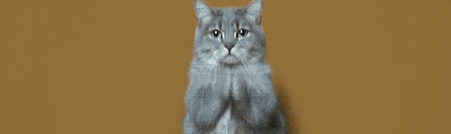
![BELOFF 2025.04 [Multi/Ru] BELOFF 2025.04 [Multi/Ru]](https://blogger.googleusercontent.com/img/b/R29vZ2xl/AVvXsEgT5MIkGpKIgN7oWKbg8PgW4Etexwoo6dIc0qekzdl8B6LMn4QjkE0Bwsva6XrE0wC2GMVOn1ECXD0rpQJMQfgnAznGYWonS7lGVboRw7AWY669J7xfCM5GLr845BRGlj6SjJ4x-I5rm9GxmM8D1i07do3kdAe6JkU7jirfv7svEMcgasfAjuY0S40Eh8nD/s72-c/313FVP1.png)
![Jinn'sLiveUSB 11.5.1 - флешка с Windows 7, 8.1, 10 и 11 [Ru/En] Jinn'sLiveUSB 11.5.1 - флешка с Windows 7, 8.1, 10 и 11 [Ru/En]](https://blogger.googleusercontent.com/img/b/R29vZ2xl/AVvXsEjdGovcwy_iUPkcQWT8adRnxQ0Elqdux9OMpQ7y37nC9vsVYMyHeBw941RAOh47D9PrrGunHsgefGKL7CC08nynmu6GqXcUm4NGKh-NE4OnVKXmcr1-n0GF_LyHvVBjYLL3JdA_RrLEku8lVJDPXU4Z3VcbmxOPSZwpDi9LsIfcK0pNMAgv5IQa8ZBJY4CJ/s72-c/6ad342e445fa4c731a5170ecae037c.jpg)
![MInstAll v.27.11.2025 By Andreyonohov (Unpacked) [Ru] MInstAll v.27.11.2025 By Andreyonohov (Unpacked) [Ru]](https://blogger.googleusercontent.com/img/b/R29vZ2xl/AVvXsEjEREULJiEWIEM8Dv2LJYhuw3rfYCgzbCJ8p-jOZCZXn5xsypgbUI5tlfP7d0DDWQ42HI5kWR7QNqEOtSHh8i5EQ9AdSQeSUY2M7TnM0b723BRAQ-QASb1JHV6WPcbwgiXwT25d3Gx-utQsm2hGFntjrUZjvCbjeUVlXXJZKYMuWFCTiA5TO-tqmJpdrc8Q/s72-c/9e9442f8e8e35d4a76a9a0aea6d22.jpg)
![Microsoft® Windows® 10 Pro-Home Optim Plus x64 22H2 by OVGorskiy 10.2025 [Ru] Microsoft® Windows® 10 Pro-Home Optim Plus x64 22H2 by OVGorskiy 10.2025 [Ru]](https://blogger.googleusercontent.com/img/b/R29vZ2xl/AVvXsEh0gc6AZOPTfMxYH5ygbUh05bUNWR04WXHV_RWv-qDpm-Kp5VA7PTVvv8Wm5KRJuJgwH-VqFGgoB9xcX7Vu194IYQQ6ddEPZv1mfocp6kmE2Z0oCV1Z3BAyYPYmeZVX8HS_HheycLc9LVzPonqpZ-dUPZz9gGJqtAchIK6beBEu3Ldjr86DIOpLfcj6jDSl/s72-c/f28af097fc5d16d9f63fb04de3206.jpg)
![BELOFF 2O25.1O.2 [Multi/Ru] BELOFF 2O25.1O.2 [Multi/Ru]](https://blogger.googleusercontent.com/img/b/R29vZ2xl/AVvXsEiNJEnB_c3aP8fvcGY7XhGwYZXYmKLcksSlK8ILyr2ANz0csKSRXhnXlB18Z-eo081Xg6bFgkQ0K7Re1dRKwEQJt_4fdpufC0pF4Yc3Q52BhvjXAx8qeg6kqmFGLV29wdNfCI9gCx16Db7JfhRr29IXaEyQlWiRatH74uJ3-O_P-WY3CR8S4mkN2TYfhfIg/s72-c/67876844353.png)
![MInstAll v.27.11.2025 By Andreyonohov (ISO) [Ru] MInstAll v.27.11.2025 By Andreyonohov (ISO) [Ru]](https://blogger.googleusercontent.com/img/b/R29vZ2xl/AVvXsEi92qSCF0vrboJCztquTLbGx9mfSGGhvpRRCXAXKKu1YDEt8-sYdNTPaTA6MOVg79zqbCWzw-5SDCUSIX4VKQ2EO5rMhqhyGT7Vi4PfXZ_GcemZXVJvKzVhSL-p9910LD5Xwx6wGJlBvSuGE2T1KGkdzNO5Bi1H5w9v9rIh1_vV_35_6jGjHbA-eYJLoeqM/s72-c/ec08b5e7404399acecd1a6ed0f331.jpg)
![BELOFF [dp] 2025.04 [Multi/Ru] BELOFF [dp] 2025.04 [Multi/Ru]](https://blogger.googleusercontent.com/img/b/R29vZ2xl/AVvXsEgwGQEDK4Tcmlck-IaliE70-XAHAYT3eZ68KY0WWJFpjN_bHKtGELEFhEv-l0vJprvac0zOfUokqcH16Aa4Me7l9UigxQzT_2glPI3GS1TJLhCCDfHJkgmgCe0y71dKUUpFCUmA7kqTwnxcXD2J3xdEg9mHOTl8nB5pOCLELEl2EUPqA1DxGMtemL_6ossE/s72-c/3Xciilf.png)
![BELOFF 2024.12 Medium [Ru] BELOFF 2024.12 Medium [Ru]](https://blogger.googleusercontent.com/img/b/R29vZ2xl/AVvXsEhT6KhtK4neeZon7CfbTR6G122Ovv8C3hwNrvL98VOxmX6187Sk3-f3isHkE2WzEQf5F3jatM6yi6lIa_FDd55__Jqg8JCWp16jnEmFBQRSDdEdnJeNuFJC_LwveBcB_HQqrw48AbTubZxRc4Gel-eBYwHUnzrQ4uvbxnUuBYOVpVRrFPVkpWrPuOiv8j9E/s72-c/NsQd48N.png)
![Zver DVD WPI v.6.8 [Ru] Zver DVD WPI v.6.8 [Ru]](https://blogger.googleusercontent.com/img/b/R29vZ2xl/AVvXsEiPPOdowTNng7OhzarfV7MLWaO8fmfp_AhQ6NNaUIod9pgWrj4_HJsbKwQkKoSDWwl_Fvf9inroJR_amP60KDNbvCmxZOJrOoUadqmutaHaF3ozWxHO_HY26sjbmUr8JwelJD8k04U1JdFoxy5STu91MJG4zULbMMyy6VHzDsYUv6LxNumBQIesV--Y9w/s72-c/1656272146_zver-w.jpg)
![Набор программ и компонентов для игр v20.10.19 [Ru] Набор программ и компонентов для игр v20.10.19 [Ru]](https://blogger.googleusercontent.com/img/b/R29vZ2xl/AVvXsEicxbNfYDEL1SbQgl3cM7S4oDMSFp4vyd96oNP_fq2FjATUewAh3FXHFtIzCKjuyKynNcgdv8xYce9h6Fglo1ec9xKArNO-xURwAZ2yKAYhX7byxGdYxJ6TIeFGvyZm6YAIfctpnrz5D8zDKsYnTWYGx6VLCsDlxtQzRasBeH8R_ps9OB9tI62a13yzQ1Gw/s72-c/717a2733.png)
Комментариев нет: "Snappy Driver Installer Origin R817 | Драйверпаки 25.08.3 [Multi/Ru]"
Отправить комментарий